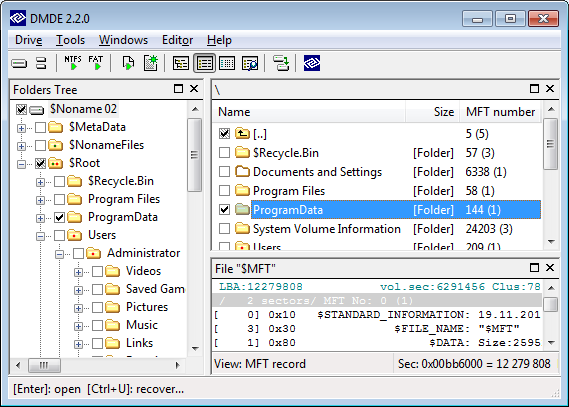
Uma sensação de medo toma conta de você no momento em que você apaga o arquivo errado ou formata a unidade errada. Você começa a se perguntar o que fazer e como você pode recuperar o arquivo perdido. Felizmente, o programa DM Disk Editor and Data Recovery pode ajudá-lo a recuperar seus dados rapidamente. Ele ajuda os usuários a visualizar seus discos rígidos por setores e entender o NFTS.
No entanto, a recuperação através do DMDE não possui todos os recursos que você pode estar procurando para recuperar seus arquivos perdidos e excluídos. Neste artigo, analisaremos a melhor alternativa ao software de recuperação de dados DMDE e veremos todos os recursos que o tornam a melhor escolha para você. Confira!
Neste artigo, você vai aprender:
Parte 1. O que é o DM Disk Editor?
A ferramenta DMDE Data Recovery ajuda você a recuperar arquivos perdidos e recuperar seus dados rapidamente. Esta ferramenta pode recuperar arquivos de qualquer forma de mídia de armazenamento. Além disso, resolve problemas com casos complexos de perda de dados que muitas outras ferramentas não conseguem lidar. No entanto, esta ferramenta é melhor para profissionais com vasta experiência em recuperação de dados. Ele pode recuperar partições perdidas em seu PC.
Características principais
Características |
Descrição |
| Pacote extenso | Ele vem com um gerenciador de partição, editor de disco, construtor de RAID e utilitários NFTS para permitir que os usuários gerenciem arquivos em unidades NTFS. |
| Recuperação de dados | Oferece recuperação de arquivos, discos e partições perdidas e excluídas em apenas alguns minutos. |
| Edição grátis | O DMDE data recovery tem um editor gratuito que permite realizar trabalhos de recuperação em pequena escala. No entanto, esta edição não pode recuperar partições e discos. |
| Amplo parâmetro de pesquisa | Essa ferramenta possui um amplo parâmetro de pesquisa que permite filtrar seus arquivos recuperados por hora de modificação, máscaras de arquivo, tamanhos de arquivo e muito mais. Você também pode pesquisar por várias áreas do disco. |
Parte 2. Revisão do software DM Disk Editor and Data Recovery
Nesta seção, revisaremos este software de recuperação de dados em detalhes, muitos recursos destacam o DMDE Data recovery e veremos vários aspectos do software para ajudá-lo a fazer a melhor escolha.
Formatos e sistemas suportados
O software DMDE Recovery suporta um grande número de formatos de arquivo. Ele também suporta a recuperação de vários arquivos, como documentos, imagens, vídeos e muito mais. Ele também pode ajudar os usuários a recuperar sistemas de arquivos como NTFS, FAT32, exFAT, ReFS, APFS e muitos mais. Os usuários podem usar o DM Disk Editor and Data Recovery nos sistemas operacionais Windows e Mac. Ele também opera sem problemas nas distribuições Linux mais recentes com a biblioteca LIBC.
Custo
Antes de usar o programa DMDE Data Recovery, você precisa saber o custo dele. Esta edição gratuita deste software de recuperação de dados permite recuperar e abrir os arquivos necessários. No entanto, limita o número e o tipo de arquivos que você pode recuperar. Existem cinco licenças diferentes disponíveis para a versão paga e ela é projetada para usos específicos. A licença Express custa US$ 20, enquanto a licença Standard custa US$ 48.
Ambas as opções são para sistemas operacionais únicos. No entanto, ele tem uma assinatura Standard para vários sistemas operacionais, custando US$ 67,20. Tem também a licença DMDE Professional no software DMDE Data Recovery que custa US$ 95. Esse custo serve para um sistema operacional, enquanto os usuários podem pagar US$ 133 por vários sistemas operacionais. Na maioria das vezes, tem descontos disponíveis para cada uma dessas licenças.
Facilidade de uso
O programa DM Disk Editor and Data Recovery é bastante complexo e, portanto, não é a melhor opção para iniciantes. Pode ser bastante complicado navegar sem uma vasta experiência técnica. Então, pode ser confuso para iniciantes na primeira tentativa. Se você está apenas procurando um programa que forneça um botão 'recuperar', o software DMDE Recovery não é a melhor opção.
Ele funciona com imagens de disco, discos lógicos, unidades físicas e muito mais. Os usuários precisam escolher a unidade da qual desejam recuperar os arquivos. Ele possui um recurso de edição hexadecimal que pode exigir codificação ou valores hexadecimais. Portanto, usuários sem experiência técnica podem achar difícil entender o software.
Desempenho da recuperação
O software DMDE Data Recovery pode digitalizar 16 GB em apenas alguns minutos. Portanto, seu desempenho de recuperação é bastante rápido. Ao contrário de algumas alternativas lentas, ele pode recuperar arquivos perdidos há muito tempo e que pareciam irrecuperáveis. Além disso, os arquivos recuperados podem ser classificados por qualidade e muitos outros parâmetros de pesquisa.
Seus outros recursos de recuperação são muito impressionantes e os usuários podem criar uma imagem de disco fácil de ler em segundos. Esse recurso pode ser útil quando você tem um HDD danificado. No geral, os arquivos são fáceis de recuperar com este software e a profundidade da recuperação é considerável em comparação com alternativas mais lentas.
Embora o programa DM Disk Editor and Data Recovery ofereça um desempenho de recuperação satisfatório, não é a ferramenta mais fácil de usar. Sua interface é complicada, e usuários sem conhecimento técnico podem ficar perdidos em como navegar pela plataforma. É por isso que o Wondershare Recoverit é a melhor alternativa a considerar por sua interface intuitiva e desempenho de recuperação.
Parte 3. A melhor alternativa ao DM Disk Editor – Recoverit
A Wondershare existe há muitos anos e o Recoverit é seu principal produto de recuperação de dados. Ele suporta mais de 1.000 formatos de arquivo e sistemas de arquivos comumente usados, como FAT, APFS, NTFS e HFS+. Ao contrário do DMDE Data Recovery, o Recoverit é relativamente fácil de usar, pois os usuários podem recuperar seus arquivos em três passos simples. Além disso, esta ferramenta permite que você pré-visualize os arquivos recuperados antes de salvá-los.
Principais recursos do Recoverit
Características |
Descrição |
| Suporte abrangente a idiomas | O Wondershare Recoverit suporta mais de 15 idiomas diferentes, incluindo japonês, árabe, inglês, russo e português |
| Recupera de computador travado | Os usuários podem acessar os dados do computador mesmo quando o sistema operacional falha e o PC não inicializa. Ele consegue isso criando um pen drive inicializável que fornece acesso a diferentes mídias de armazenamento conectadas ao PC. Esta ferramenta é melhor para PCs com perda de dados devido à tela preta ou azul da morte. |
| Recuperação avançada de vídeo | O Recoverit pode recuperar com eficiência vídeos de alta qualidade de vários dispositivos, como drones, GoPros, DLSRs e muito mais. |
| Reparação avançada de vídeo | Este software pode reparar e recuperar vídeos danificados que podem não reproduzir. Também é útil para arquivos de vídeo recuperados que você não pode acessar. |
| Interface de usuário moderna e amigável | A interface do usuário do Recoverit é moderna e fácil de usar. É ideal para iniciantes porque é intuitiva, portanto a navegação é relativamente fácil. |
| Criação de unidades inicializáveis | O Recoverit pode criar unidades inicializáveis que contornam com sucesso os sistemas operacionais. Isso facilita a recuperação dos dados. |
| Velocidades de digitalização rápidas | O Recoverit pode digitalizar suas unidades em segundos. Esse recurso ajuda a reduzir o tempo de recuperação geral. |
Passos para a operação
Agora que você está ciente de como o Wondershare Recoverit funciona e seus recursos, vamos dar uma olhada em como podemos usar este software para recuperar arquivos. Antes de poder utilizar o Wondershare Recoverit para recuperação de dados, você deve baixar ele no site oficial. Após o download, instale o arquivo e abra para começar.
Tutorial em vídeo sobre como recuperar arquivos excluídos no Windows 10/8/7 facilmente
Para Windows XP/Vista/7/8/10/11
Para macOS X 10.10 - macOS 13
Passo 1: Escolha o local do arquivo
Na página inicial, você verá a opção 'Discos rígidos e locais' no lado esquerdo da janela. Escolha o meio de armazenamento abaixo contendo o arquivo excluído para prosseguir.

Depois, clique em 'Iniciar' para passar para o próximo passo.
Passo 2: Digitalize a localização
Depois de selecionar o local, uma verificação geral será iniciada e você poderá ver o progresso em tempo real.

Filtre os resultados por tipo de arquivo, data de modificação e tamanho do arquivo.

Você também pode clicar na opção para pausar a digitalização e examinar ou clicar em parar se já tiver encontrado o arquivo que está procurando.
Passo 3: Pré-visualize e recupere arquivos
Clique em qualquer arquivo para pré-visualizar antes da recuperação. Observe que você só pode pré-visualizar um arquivo por 10 segundos se estiver usando a versão gratuita do software.

Após a pré-visualização, selecione os arquivos que deseja recuperar e pressione o botão 'Recuperar' para iniciar o processo de recuperação.
Escolha um novo local para salvar seus arquivos recuperados. Observe que você não pode salvar os arquivos na mesma unidade da qual foram recuperados.
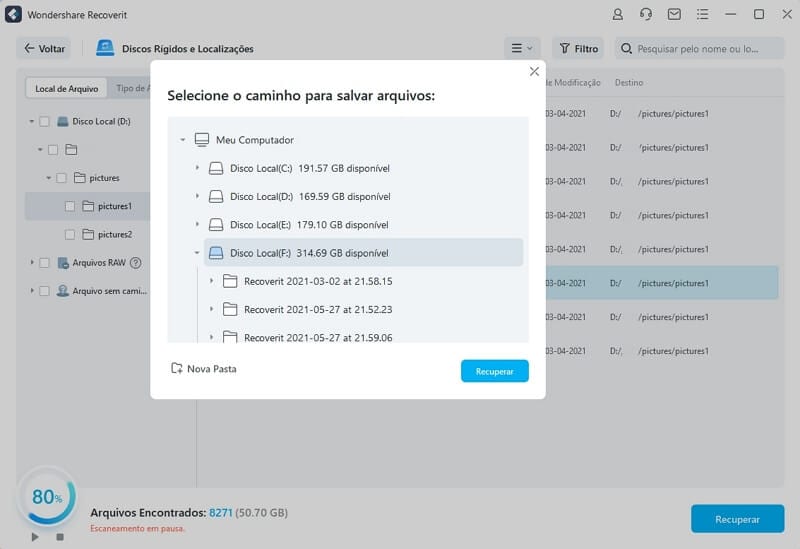
Prós:
Oferece uma versão gratuita.
Vem com várias opções de backup.
Compatível com mais de 1.000 formatos de arquivo.
Oferece recursos de reparo e recuperação de vídeo.
Design elegante e interface amigável.
Compatível com sistemas operacionais Mac e Windows.
O Recoverit oferece um recurso de pré-visualização antes de recuperar arquivos.
Contras:
A versão gratuita só pode recuperar 100MB.
Conclusão:
Embora o DM Disk Editor and Data Recovery seja eficiente na recuperação de dados, ele possui uma interface complicada que pode ser difícil para iniciantes utilizarem. Portanto, a melhor opção é a alternativa Wondershare Recoverit. Ele pode recuperar arquivos perdidos e tem uma taxa de recuperação de 96%. Embora a versão gratuita permita recuperar apenas 100 MB de dados, você pode explorá-la agora mesmo para recuperar arquivos excluídos, danificados ou perdidos.
Para Windows XP/Vista/7/8/10/11
Para macOS X 10.10 - macOS 13
Perguntas frequentes:
Os dados podem ser recuperados depois de perdidos?
Sim, você pode recuperar dados de um disco danificado ou corrompido com a ferramenta de recuperação correta, como o Wondershare Recoverit.
Quantos dados o Wondershare Recoverit pode recuperar?
Não há limitação para os arquivos que você pode recuperar na versão paga desta ferramenta de recuperação de dados. No entanto, você só pode recuperar 100 MB de dados na versão gratuita.
O Wondershare é seguro de usar?
Sim. O Recoverit é 100% livre de vírus, então você não precisa se preocupar com ataques de malware em seu PC. Também garante o máximo de privacidade para os usuários na plataforma.
Como recuperar os dados através do programa DM Disk Editor and Data Recovery?
Tudo o que os usuários precisam fazer é encontrar e abrir o volume que contém os dados perdidos. Em seguida, abra o diretório virtual para localizar os arquivos encontrados e escolha os itens que deseja recuperar.
O programa DMDE Data Recovery é melhor que o Wondershare Recoverit?
Não. O Wondershare Recoverit é a melhor ferramenta de recuperação de dados em quase todos os aspectos. Da versão gratuita aos extensos recursos que oferece. Além disso, é mais barato do que o software de recuperação DMDE.



